
Мазмуну:
- Автор John Day [email protected].
- Public 2024-01-30 10:36.
- Акыркы өзгөртүү 2025-01-23 14:51.



Баарыңарга салам. Бул Нускамада мен сизге жекече мини -метеостанциясын жасоо боюнча кадамдарды көрсөтөм. Ошондой эле, биз ThingSpeak API аркылуу аба -ырайы маалыматтарыбызды серверлерине жүктөп берүү үчүн колдонобуз, болбосо аба ырайы маалыматыбызды көзөмөлдөй албасак, метеостанциянын максаты эмнеде. Сиз аны мектеп/колледж долбоорлоруңуз үчүн же жеке кызыкчылыктарыңыз үчүн кура аласыз, бул толугу менен сизге байланыштуу. Андыктан баштайлы.
Биринчи кезекте, биз мини метеостанциябызды кураардан мурун төмөнкү нерселерди даярдашыбыз керек. Пин шилтемелер үчүн, сиз инструкциянын бул бөлүмүндөгү сүрөттөрдү текшере аласыз.
Жабдуулар
Arduino Uno R3
ESP8266 WiFi модулу
BMP180 Барометрдик басым сенсору
FC37 жамгыр сенсору
DHT22 Температура жана нымдуулук сенсору
Өткөргүч зымдар жана электр менен камсыздоо
ThingSpeak эсеби
Arduino IDE
1 -кадам: ThingSpeak эсебин түзүү жана орнотуу



1. ThingSpeak эсебиңизди түзүү үчүн бул шилтемеге өтүңүз.
2. Эгер сизде мурунтан эле каттоо эсебиңиз болсо, анда Кирүү, болбосо жаңы каттоо эсебин түзүңүз.
3. Сиз тактаңызга киргенден кийин, жаңы канал түзүү үчүн 'New Channel'ди басыңыз.
4. 'Аты' талаасына сиз тандаган каналдын атын киргизиңиз.
5. Биринчи төрт талааны текшерип, "Температура", "Нымдуулук", "Барометрдик басым" жана "Жамгыр" деп атагыла. Башка талааларды бош калтырыңыз, анткени бул долбоор үчүн бизге кереги жок. Төмөндөгү "сактоо" баскычын басыңыз.
6. Эми сиз каналдын экранына алынасыз. 'API ачкычтары' өтмөгүн чыкылдатыңыз.
7. Жазуу API ачкычын жана API ачкычын көрөсүз. Бул долбоор үчүн биз API жазуу баскычына кызыкдарбыз. Бул ачкычка көңүл буруңуз, анткени кийинчерээк бизге керек болот.
(Маалымдама үчүн 1ден 3кө чейин номерленген бул бөлүмдүн сүрөттөрүн караңыз)
2 -кадам: Байланыштар

Бул абдан маанилүү жана чечүүчү кадам. Сенсорлор энергия булактарына сезгич болгондуктан, байланыштарды кылдаттык менен жасаңыз. Эгерде ашыкча чыңалуу берилсе, сенсорлор биротоло бузулушу мүмкүн. Ыңгайлуулук үчүн бул бөлүмдүн сүрөтүн текшериңиз. Ал бардык байланыштарды камтыйт.
BMP180 ---- Arduino Uno R3 SDA PIN-A4
SCL PIN - A5
GND - GND
3V0 - 3.3V
DHT22 ----------- Arduino Uno R3
1st PIN (VCC) ---------- 5V Power Supply
2nd PIN (DATA) -------- D4
3rd PIN (NC) --------- КОЛДОНУЛБАЙТ
4-PIN (GND) --------- GND
Жамгыр сенсорунун байланыштары (жамгыр сенсору сенсордук панель менен келет)
I) Rain Sensor ----------- Arduino UNO R3:
VCC ----------- 5V Power Supply Pin
A0 ----------- A1
D0 ----------- D7
GND ----------- GND
II) Жамгыр сенсору -------------- Сезгич панели
+ve terminal ------------- +
-ve терминалы --------------
ESP8266 ------------------ Arduino Uno R3
RX ------------------ D3
TX ------------------- D2
VCC & CH_EN ------------------- 3.3V
GND ------------------- GND
Эскертүүлөр: *DHTтин 3 -пини колдонулбайт.
*Arduino тактасы менен ар бир сенсордун кубаттуулугу менен жерге туташтыргычтарынын байланышын текшериңиз.
*Сиздин BMP180де 5 төөнөгүч болушу мүмкүн же болбошу мүмкүн. Мунун себеби, анын +5v камсыздоо үчүн бир пини +3.3V үчүн башка бар. Эгерде сизде бирөө гана болсо, кубаткычты +3.3Vга туташтырыңыз
3 -кадам: Код жана акыркы кадамдар
1. Биринчи кадамда, ThingSpeakтан Write API ачкычын жазып алдыңыз. Бул ачкычты коддогу API өзгөрмөмө баалуулук катары дайындаңыз.
2. MySSID жана myPWD өзгөрмөлөрүнө WiFi SSID (wifi байланышыңыздын аты) менен сырсөзүңүздү киргизиңиз.
3. Код туура иштеп жатканын ырастоо үчүн текшерүү баскычын басыңыз.
4. Кодду жүктөңүз. Ошондой эле, мен кодду жүктөө алдында сенсорлорго (3.3V жана 5v) кубат берүүчү казыктарды алып салууну жана Arduino тактасына ийгиликтүү жүктөлгөндөн кийин кайра туташтырууну сунуштайм.
*Эскертүү: Кодду түзүүдөн мурун, мен колдонгон китепканаларды жүктөп алып, орнотушуңуз керек болот. Аларды төмөнкү шилтемелерден жүктөп алыңыз
DHT китепканасы
BMP180 китепканасы
Жүктөп алгандан кийин, аларды Arduino IDEдеги Sketch -> Китепкананы кошуу ->. Zip Китепканасын кошуу … бөлүмүнө өтүп орнотуңуз.
*Сиз камтылган китепканаларды гуглдан да издесеңиз болот.
4 -кадам: Видео

Өзгөчө эскертүү: Мен бул долбоорду бир жыл мурун кургам. Бул видеону ушул Нускаманын жарыяланган күнүнө жаздырганымда, менин BMP сенсорум бузулганын билдим. Ошентип, BMP кодун комментарийлеп, басым талаасын ThingSpeakтан алып салууга туура келди. Бирок BMP коду, эгерде менден айырмаланып BMP сенсору иштеп турган болсо, жакшы иштеши керек. Мындан тышкары, мен бир ай мурун текшерип көргөм, ал жакшы иштеп жаткан. Рахмат.
Сунушталууда:
Raspberry PI жана Cyntech WeatherHAT колдонулган жөнөкөй аба ырайы дисплейи: 4 кадам

Raspberry PI жана Cyntech WeatherHAT колдонулган жөнөкөй аба ырайы дисплейи: * 2019 -жылы Yahoo API'син өзгөртүп, ал иштебей калды. Мен өзгөрүүнү билбей калдым. 2020 -жылдын сентябрь айында бул долбоор OPENWEATHERMAP API колдонуу үчүн жаңыртылды Төмөндөгү жаңыртылган бөлүмдү караңыз, калган маалымат дагы эле жакшы
Ардуино менен аба ырайы станциясы: 14 кадам
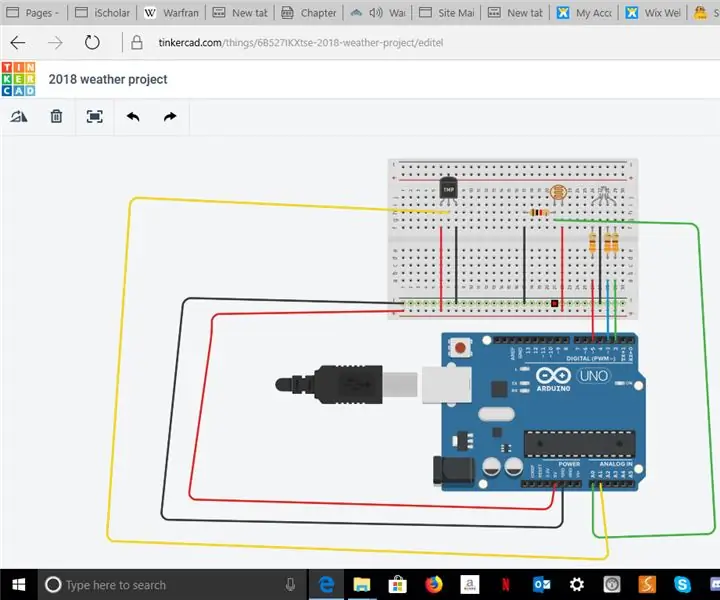
Weather Station with Arduino: Arduino аркылуу метеостанцияны куруу
Ардуино жана BME280ди колдонуп бөлмө аба ырайы станциясы: 4 кадам

Ардуино жана BME280ди колдонгон бөлмө аба ырайы станциясы: Буга чейин мен жергиликтүү аймактын температурасы менен нымдуулугун көрсөтүүчү жөнөкөй аба ырайы станциясын бөлүшкөм. Мунун көйгөйү жаңыртууга убакыт керек болчу жана маалыматтар так эмес болчу. Бул окуу куралында биз ички аба ырайынын мониторун жасайбыз
Pythonдогу BME280 менен Raspberry Pi колдонулган аба ырайы станциясы: 6 кадам

Аба ырайы станциясы Raspberry Pi менен BME280ди Pythonдо колдонсо болот: аба ырайы-бул глобалдык жылуулук жана климаттын өзгөрүшү менен бирге глобалдык аба ырайы биздин дүйнөдө туруксуз болуп баратат. табигый кырсыктар (кургакчылык, экстремалдык
Аба ырайы шамы - Аба ырайы жана температура бир караганда: 8 кадам

Аба ырайы шамы - Аба ырайы жана Температура Бир Караганда: Бул сыйкырдуу шамды колдонуп, сиз учурдагы температураны жана шарттарды дароо сыртта айта аласыз
